

بقلم Adela D. Louie, ، آخر تحديث: April 11, 2023
هل اشتريت للتو Apple TV الخاص بك؟ هل أنت متحمس لاستخدامه؟ ومع ذلك ، إذا لم تكن متأكدًا من كيفية القيام بذلك دفق DVD إلى Apple TVهل تريد معرفة الخطوات؟ إذا كنت متحمسًا لاستخدامه ، فسنعلمك كيفية دفق ملفات DVD إلى Apple TV في هذه المقالة.
لقد اشتريت الكثير من أقراص DVD وجهاز Apple TV جديد أيضًا ، ولكن ليس لديك أي فكرة عن كيفية دفق ملفات DVD إلى Apple TV. قد يكون هذا محبطًا حقًا إذا كنت قد تخيلت أشياء تريد القيام بها باستخدام أقراص DVD و Apple TV. إذا كنت أيضًا مستخدمًا لأقراص DVD قبل أن تعرف أنها غير متوافقة مع Apple TV ، فأنت بحاجة إلى ذلك أولاً تحويل DVD إلى ملفات رقمية، وهذا هو سبب وجوب معرفة ما إذا كان من الممكن دفق ملفات DVD إلى Apple TV ، وما هي الأشياء التي يجب علينا القيام بها لتنفيذه بشكل صحيح.
بصرف النظر عن مشكلة توافق أقراص DVD مع Apple TV ، لا يمكنك أيضًا توصيل مشغل DVD بجهاز Apple TV الخاص بك ، حسنًا ، هناك بعض الإصلاحات التي يمكننا تجربتها وسنرى أيضًا ما إذا كانت النتيجة تتوافق مع رغبتك. في نهاية المقال ، ستعرف طريقتين يمكنك من خلالهما دفق ملفات DVD إلى Apple TV ، دعنا نبدأ.
الجزء # 1: لماذا لا يمكننا نسخ ملفات DVD إلى Apple TV؟الجزء # 2: كيفية نسخ DVD إلى تنسيقات الملفات لجعلها متوافقة مع Apple TV؟ الجزء # 3: كيفية دفق DVD إلى Apple TV باستخدام VLC Media Player؟الجزء # 4: كيف يمكنك دفق DVD إلى جهاز Apple TV الخاص بك؟الجزء # 5: لخص كل شيء
هناك أسباب لعدم قدرتنا على دفق DVD مباشرة إلى Apple TV. أحد الأسباب الرئيسية هو التوافق. الملفات الموجودة في أقراص DVD الخاصة بك بتنسيق VOB تنسيق ، وتنسيق الملف هذا غير مدعوم أو لا يمكن الوصول إليه باستخدام Apple TV الخاص بك. ومع ذلك ، نظرًا للتحسينات التي أدخلتها تقنيتنا اليوم ، لا يزال بإمكاننا إيجاد طريقة لدفق ملفات DVD إلى Apple TV. يمكننا استخدام محولات الملفات التي ستساعدنا في تحويل ملفات VOB الخاصة بنا إلى تنسيقات ملفات مقبولة بواسطة Apple TV.
الجزء الثاني من هذه المقالة يدور حول طريقة يمكننا محاولة استخدامها. يتعين علينا نسخ تنسيق DVD للملفات التي تريد تشغيلها على Apple TV الخاص بك ، وتحويلها إلى تنسيقات ملفات متوافقة مع Apple TV الخاص بك. يجب أن تقوم برقمنة DVD وتحويله إلى تنسيقات مقبولة لـ Apple TV. سنناقش هنا أفضل طريقة لتحويل ملفات DVD إلى تنسيقات ملفات Apple TV.
هل سمعت أشياء عنها محول الفيديو FoneDog؟ هذا هو أحد محولات الفيديو الأكثر موثوقية والأكثر استخدامًا في الوقت الحاضر والتي ستمنحك الكثير من الخدمات التي لم تعتقد أبدًا أنها ممكنة. من بين الأشياء العديدة التي يمكنك تذكرها أثناء استخدام محول الفيديو هذا هو قدرته على منحك أفضل جودة للملفات حتى بعد عملية التحويل. يمكنه تحويل ملفات الفيديو والصوت إلى الكثير من تنسيقات الملفات حسب حاجتك ، على سبيل المثال يمكنه ذلك تحويل ملفات DVD إلى AVI.
هناك ميزات بارزة أخرى لمحول الفيديو FoneDog. دعونا نأخذهم واحدا تلو الآخر.
1.كما قلنا من قبل ، يمكنك استخدام محول الفيديو FoneDog لتحويل مقاطع الفيديو الخاصة بك إلى تنسيقات ملفات مقبولة من قبل iPhone و iMovie و Apple TV وغير ذلك الكثير. لا يهم ما إذا كان ملفك فيديو ثلاثي الأبعاد أو ثنائي الأبعاد.
2. يمكنك تحويل العديد من ملفات الفيديو كما تريد لأن محول الفيديو هذا يدعم تحويل مجموعة من الملفات.
3- في حالة رغبتك في تحرير شيء ما في ملفاتك ، مثل قلبه للحصول على عرض أفضل أو ضبط سطوعه للتكيف مع ظروف عينك ، يمكنك أيضًا دمج ترجمات لأفلام ليست باللغة التي تفهمها ، سيكون برنامج FoneDog Video Converter في خدمتك بالتأكيد.
4- يمكنك أيضًا استخدامه للتخلص من الضوضاء غير الضرورية على مقاطع الفيديو أو الملفات الصوتية إن وجدت.
5- يمكنك تحويل ملفاتك الصوتية إلى الكثير من تنسيقات الملفات التي يسهل الوصول إليها بسهولة مثل WAM و AIFF و FLAC و MP3 و AAC وغير ذلك الكثير. يمكن أيضًا استخدام محول الفيديو FoneDog لدعم مسارات الصوت متعددة الصوت والخارجية.
الآن ، دعونا نحصل على بعض الأفكار حول كيفية استخدام FoneDog Video Converter دفق DVD إلى Apple TV. لا يوجد سوى ثلاث خطوات سهلة وستكون سعيدًا لأن كل هذه الخطوات يتم اتباعها بشكل شائع.
1.في البداية ، لاستخدام FoneDog Video Converter ، يجب عليك تنزيله ، ثم تثبيته على الكمبيوتر الشخصي الذي ستستخدمه. وبعد ذلك ، بمجرد تثبيته ، افتحه ثم انتقل إلى "إضافة أو سحب الملفات هنا لبدء التحويل". بمجرد القيام بذلك ، سيبدأ في تحميل ملفات الصوت أو الفيديو التي تريد تحويلها.
2- بعد ذلك ، اختر تنسيق الملف الذي تريده كإخراج. ثم مرر مؤشر الماوس إلى "تحويل التنسيق". يجب عليك دائمًا حفظ إعداداتك بمجرد الانتهاء. يجب عليك أيضًا تحديد المجلد الذي تريد حفظ الملفات المحولة فيه.
3- وأخيرًا ، يمكنك الآن إنهاء عملية تحويل الملفات بالنقر فوق "تحول". يمكنك أيضًا مراجعة هذه الملفات والاطلاع على الملفات الأخرى التي قمت بتحويلها من قبل في مجلد "المشاريع الأخيرة".
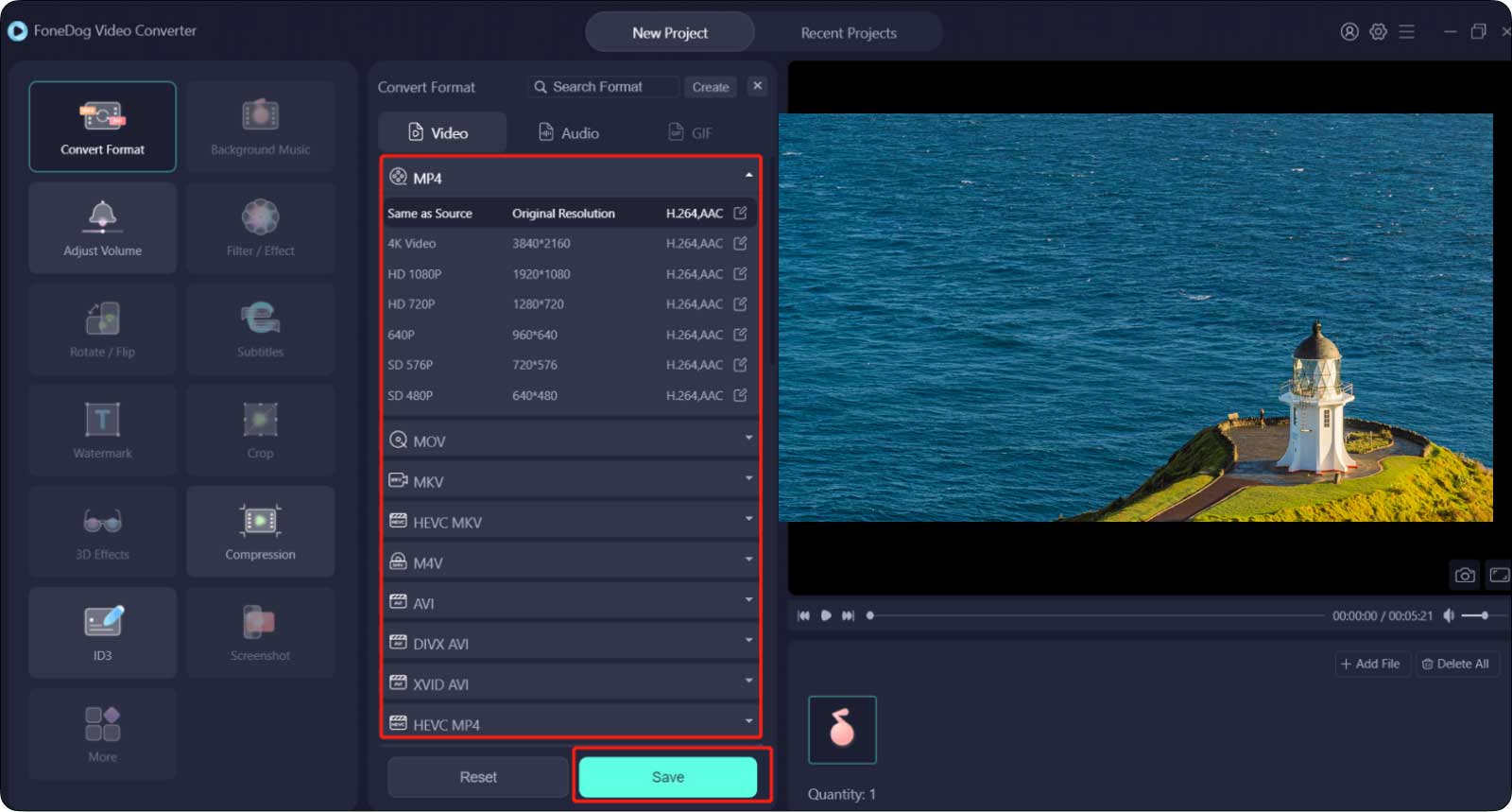
بالنسبة للجزء الثاني ، سنشارك معك طريقة أخرى لدفق ملفات DVD إلى Apple TV باستخدام VLC Media Player. سيكون هذا قابلاً للتطبيق إذا لم يكن لديك أي وسيلة لنسخ الملفات أولاً.
هناك طريقة يمكنك من خلالها استخدام VLC إلى AirPlay DVD على جهاز Apple TV الخاص بك. يرجى أيضًا تذكر أنه لا يمكنك استخدام المشغل الافتراضي لجهاز كمبيوتر Mac الخاص بك لأنه سيتم حظره بواسطة AirPlay Mirroring بسبب العديد من مشكلات حقوق النشر.
عندما حاولت القيام بذلك ، ستحصل على شاشة رمادية على جهاز Apple TV الخاص بك أو ستتلقى إشعارًا يقول "تعذر نقل العارض إلى الشاشة المحددة". فيما يلي خطوات كيفية القيام بذلك.
1.في البداية ، يجب عليك تنزيل تطبيق VLC ثم تثبيته على جهاز الكمبيوتر الشخصي الخاص بك.
2- بعد ذلك ، على محرك أقراص DVD بجهاز الكمبيوتر الخاص بك ، يجب عليك إدخال قرص DVD الذي تريد تشغيله. في حالة عدم وجود محرك أقراص DVD مدمج ، يمكنك استخدام محرك خارجي.
3. ثم افتح VLC ، وانتقل إلى "قم بتقديم"، ثم انقر على"افتح القرص"لتتمكن من تحميل قرص DVD الخاص بك.
4- يجب أن ترى قائمة AirPlay في شريط القائمة. مقبض "مرآة أبل تي في"، وبعد ذلك بمجرد النقر عليه ، ستبدأ عملية AirPlay Mirroring. في حال لم تكن قادرًا على رؤية قائمة AirPlay ، انتقل إلى "تفضيلات النظام"، وثم "يعرض"لتتمكن من تشغيل AirPlay Mirroring.
5. بمجرد فتح AirPlay Mirroring ، انقر فوق "علي"، ثم قم بتغييره إلى" Office Apple TV ". بمجرد أن تتمكن من رؤية نوافذ VLC على شاشة Apple TV الخاصة بك ، فأنت تقوم بدفق DVD بنجاح إلى Apple TV.
ومع ذلك ، يجب أن تتذكر أن هذه الطريقة ليست فعالة بنسبة مائة بالمائة. قد تكون هناك أوقات ستواجه فيها مشاكل فيما يتعلق بمشغل VLC Media Player الخاص بك ، لذا من الأفضل أن يكون لديك خيارات أخرى للتأكد فقط. في حال اخترت استخدام هذه الطريقة ، عليك أيضًا أن تتذكر النقاط التالية.
1.تتوفر ميزة AirPlay Mirroring فقط على Apple TV 2 أو الإصدار الأحدث ، أو Mac mini ، ويجب أن يكون كلاهما في منتصف عام 2011 أو الإصدار الأحدث.
2- تحتاج أيضًا إلى التأكد من توصيل جهاز الكمبيوتر وجهاز Apple TV الذي قمت بتثبيت تطبيق VLC عليه بشبكة واحدة.

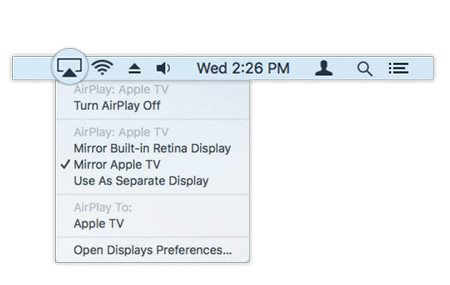
الناس اقرأ أيضا2023 تحليل شامل: هل يعد بث MKV على Apple TV الاتجاه الجديد؟أفضل 6 طرق لإصلاح عدم عمل Netflix على Apple TV
نأمل أن تتمكن من استخدام جميع المراجع التي أدرجناها لمغامرتك السينمائية التالية. إذا كنت لا تزال متصلاً بأقراص DVD وتعتقد أنها بالفعل منتج تاريخي ، فيجب أن تكون سعيدًا جدًا بمعرفة أنه لا يزال بإمكانك استخدامها هذه الأيام.
بشكل عام ، من الأفضل أن يكون لديك أفكار حول كيفية القيام بذلك دفق DVD إلى Apple TV من خلال استخدام أدوات مثل FoneDog Video Converter وهي الأداة الأكثر كفاءة والأكثر استخدامًا. يمكنك الآن القفز من مجموعة أقراص DVD الخاصة بك ومشاهدة جميع الأفلام التي فاتتك.
اترك تعليقا
تعليق
مقالات ساخنة
/
مثير للانتباهممل
/
بسيطصعبة
:شكرا لك! إليك اختياراتك
Excellent
:تقييم 4.8 / 5 (مرتكز على 96 التقييمات)